Xiaomi Pocophone F1 è uno dei device più apprezzati dalla community degli smanettoni, soprattutto per le grandi qualità che esso possiede. Si tratta infatti di un device estremamente performante, con una scheda tecnica da top di gamma, il tutto proposto ad un prezzo davvero concorrenziale. Inoltre, grazie al supporto al modding da parte della compagnia, che si impegna a rilasciare tempestivamente il codice sorgente del kernel, Pocophone F1 è diventato uno degli smartphone preferiti degli amanti del modding.
Fin da subito è stato possibile installare la Pixel Experience, una custom ROM che porta le principali funzionalità dei Google Pixel anche sugli altri smartphone. Tuttavia era però necessario utilizzare una GSI (Generic System Image), studiata per i device che supportano Project Treble, un approccio che poteva creare qualche problemino soprattutto a causa della presenza del notch, che non veniva “rilevato” dalla ROM e quindi l’interfaccia non veniva riadattata correttamente.
INSTALLARE LA PIXEL EXPERIENCE SU POCOPHONE F1

Finalmente, Pocophone F1 ha ricevuto il supporto ufficiale da parte del team Pixel Experience, che si è preoccupato di cucinare la ROM adatta a questo device, che funziona decisamente meglio rispetto alla GSI ed è molto più semplice da installare. Vediamo insieme come poterla installare sul nostro Pocophone F1!
- Per poter portare a termine la procedura è necessario aver installato i tool ADB e Fastboot. Per poterlo fare seguite la nostra guida Come installare ADB e Fastboot sul vostro computer.
- Sbloccate il bootloader del vostro Pocophone F1 seguendo la guida relativa ai device Xiaomi che potete trovare presso questo link – Come sbloccare il bootloader dei dispositivi Xiaomi.
- Dopo aver sbloccato il bootloader del dispositivo, scaricate dal link la recovery TWRP adatta al nostro Pocophone F1 – link per il download.
- Copiate la recovery in una cartella a voi comoda, aprite un prompt dei comandi / terminale e navigate alla cartella indicata scrivendo “cd <percorso_cartella>“, oppure scrivendo cd, dando uno spazio e trascinando la cartella all’interno della finestra comandi. Confermate il tutto con Invio.
- A questo punto, riavviate Pocophone in modalità fastboot tenendo premuti i tasti Volume giù e Power a telefono spento, e collegatelo al PC.
- Nella finestra comandi digitate “fastboot flash recovery “e digitate il percorso del file appena scaricato. Se non sapete dove si trova esattamente, digitate “fastboot flash recovery“, date uno spazio, trascinate il file all’interno della finestra comandi e confermate con Invio.
- A questo punto, riavviate il dispositivo digitando nella finestra comandi “fastboot boot percorso_file” oppure seguite la procedura di trascinamento come nei punti precedenti.
- Ora dovrete scaricare la ROM dal sito Pixel Experience. Cliccate sulla release più recente e seguite le istruzioni per il download – link al sito ufficiale.
- All’interno della recovery toccate su Wipe -> Format Data e confermate digitando “yes” sulla tastiera a schermo e premendo Invio.
- Riavviate in recovery toccando su Reboot -> Recovery dopo essere tornati al menù principale.
- Per poter flashare la ROM sarà ora necessario copiarla all’interno della memoria del dispositivo.
- Dopo aver copiato il file toccate su Install e selezionate il file .zip corrispondente, confermando il tutto con uno swipe verso destra.
- Al termine del flash toccate su Reboot System ed attendete il riavvio del dispositivo.

Ecco fatto, avrete installato la Pixel Experience sul vostro Pocophone F1! Ora potrete godervi tutte le funzionalità base di un Google Pixel avendo speso meno della metà, ottenendo un’esperienza d’uso molto simile!
Per saperne di più, leggi la nostra recensione:
Recensione Pocophone F1: il flagship killer di Xiaomi
Acquista Xiaomi Pocophone F1 su Amazon – 6/64 GB – 6/128 GB
Acquista Xiaomi Pocophone F1 su Mastmen– 6/64 GB – garanzia Italiana e spedizioni in 24/48 ore!
Acquista Xiaomi Pocophone F1 su Gearbest – 6/64 GB – 6/128 GB
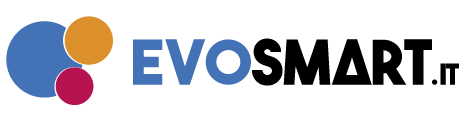




8 commenti
tutto ok, solo che alla fine mi chiede la password; quale?
Female Kamagra Forum Cialis Acquisto Clomid Produit viagra prescription Cialis Basso Prezzo Cialis 48 Horas
Zithromax Tendon Problems Best Prices For 60mg. Orlistat Super Viagra Deutsch viagra online prescription Buying free shipping isotretinoin isotrex best website
Prix Du Cytotec Au Maroc Zoloft Canadian Pharcharmy Comprar Viagra Cialis levitra online pharmacy in usa Lasix Buy
Prix Du Cialis 10mg Zithromax Stomach Pain Viagra Generica Baratas Adalat Priligy Generico Prezzo
Levitra Online Overnight Delivery Cialis 40 Mg Online cialis 5 mg Puppy Amoxicillin Bladder Infection Buy Vardenafil Viagra Et Dapoxetine
No Prescription For Fluconazole 150 Mg Propecia 5mg Kaufen What Is Cephalexin For [url=http://costofvia.com]viagra[/url] 100 Mg Viagra Pfizer Prix Viagra Pharmacie Quebec Acquistare Kamagra In Canada
Propecia Ganarpelo [url=http://dan5325.com]viagra prescription[/url] Viagra Fa Ingrassare Propecia Caro